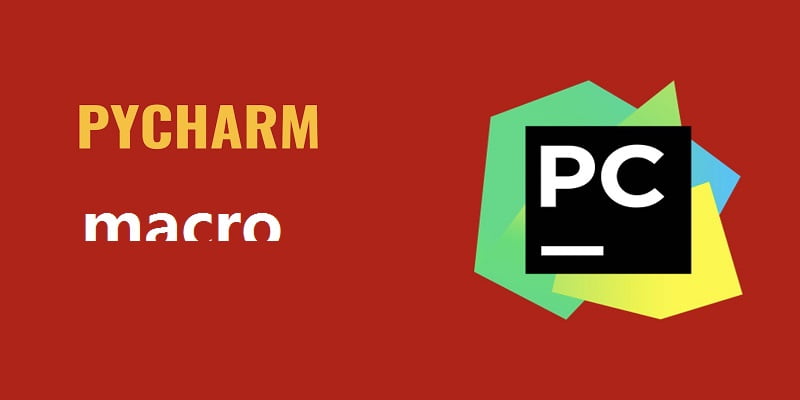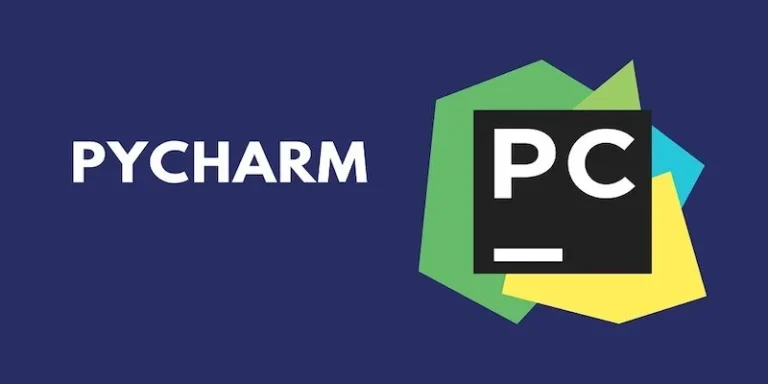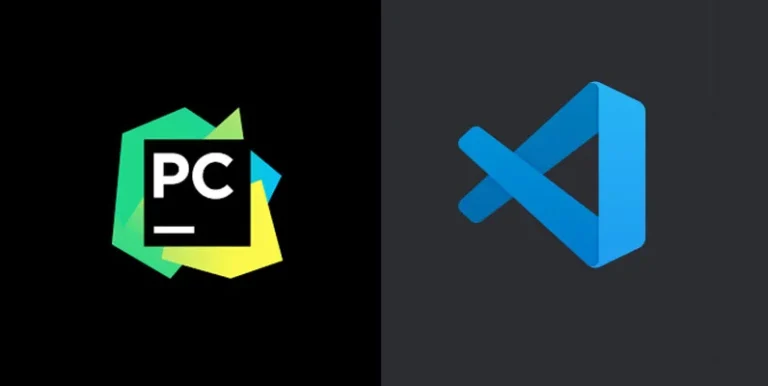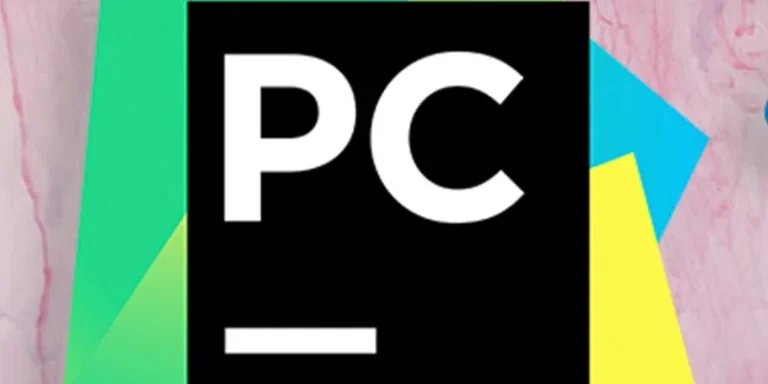pycharm macros 宏
在 PyCharm 编辑器中,Pycharm Omni 允许您转到编辑器的确切位置或没有特别意义的代码的指定位置,Pycharm的宏允许用户浏览函数和类或特定的类方法。
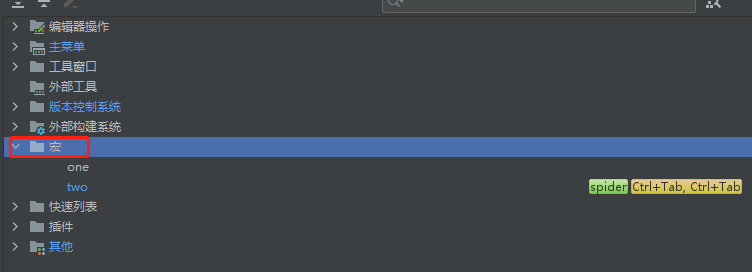
为什么要使用宏
要加入,需要多次重复某个操作,例如选择源代码并发送到控制台进行调试。我们能否将一系列操作简化为一个步骤,甚至可以使用一组快捷键来代替?
录制宏
在主菜单中选择“编辑“->“宏”->“开始宏录制”命令,窗口底部出现宏录制开始的信息。打开要执行的脚本文件(注意在编辑器中使用宏中描述的列表限制),然后执行相应的所需操作:
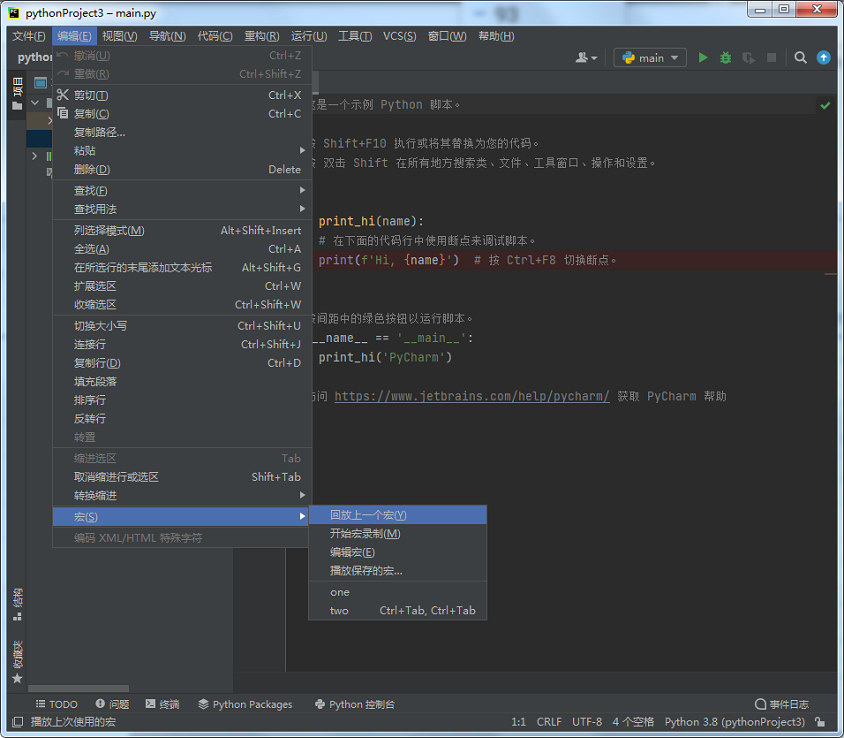
(1)在编辑器中选择代码(例如在编辑窗口按Ctrl+A)
(2) 右击,在弹出的快捷菜单中选择Execute selection in console(执行控制台选中的内容)命令
然后在主菜单中点击“编辑”->”宏”->”停止宏录制”,Pycharm会提示你保存当前录制的宏。这时,如果没有指定宏,Pycharm 会将其设置为临时宏命令,再次查看“编辑” ->”宏”,我们会在列表中找到我们刚刚定义的宏命令:
为宏命令分配快捷键
接下来,为宏命令指定一个快捷键组合,如下所示。
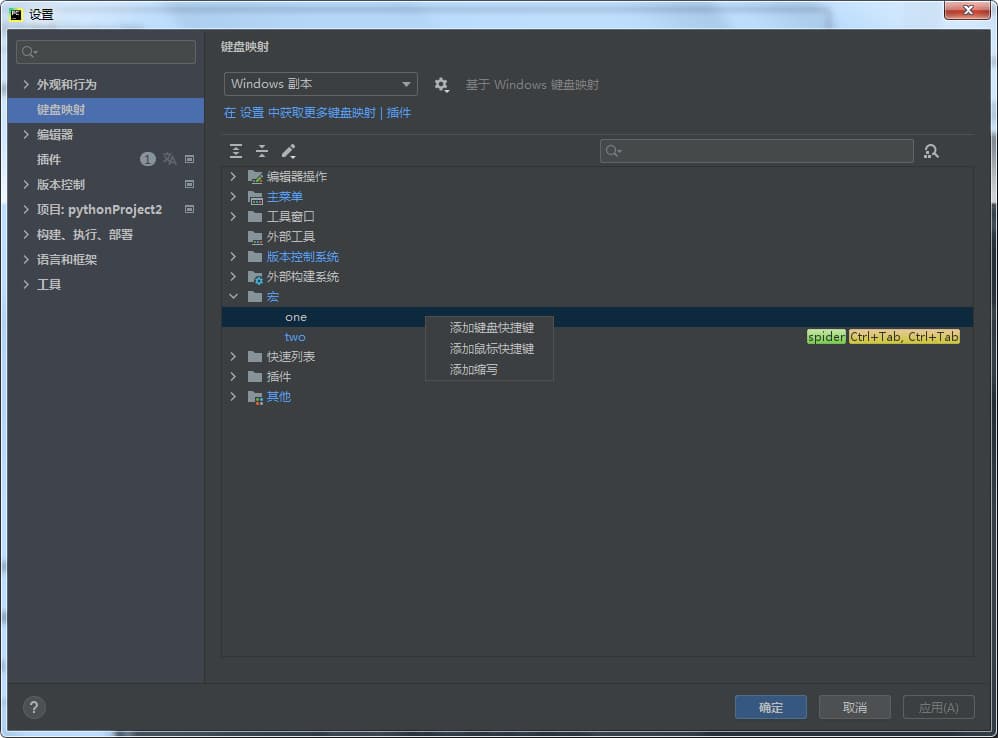
在设置对话框中,打开Keymap页面,展开Macros 宏节点,找到我们新添加的宏命令,点击右键,在弹出的快捷菜单中选择“添加键盘快捷键”。
在Enter 键盘快捷键对话框中指定所需的快捷键组合。注意此时我们只能用鼠标指针点击对话框中的控件,任何键盘操作都将被视为快捷键的设置内容。系统没有提示相关快捷键冲突,我们的设置都可以,点击应用关闭对话框。此时菜单中会显示新添加的快捷键。
宏命令的使用
现在我们已经完成了一个宏命令的私有命令。此时我们可以在控制台端运行任何打开的脚本文件。也可以通过快捷键 Alt + R 更快的完成这个功能。在Pycharm下载安装后,还有更多的技巧等着你去发掘。
推荐:Pycharm 教程